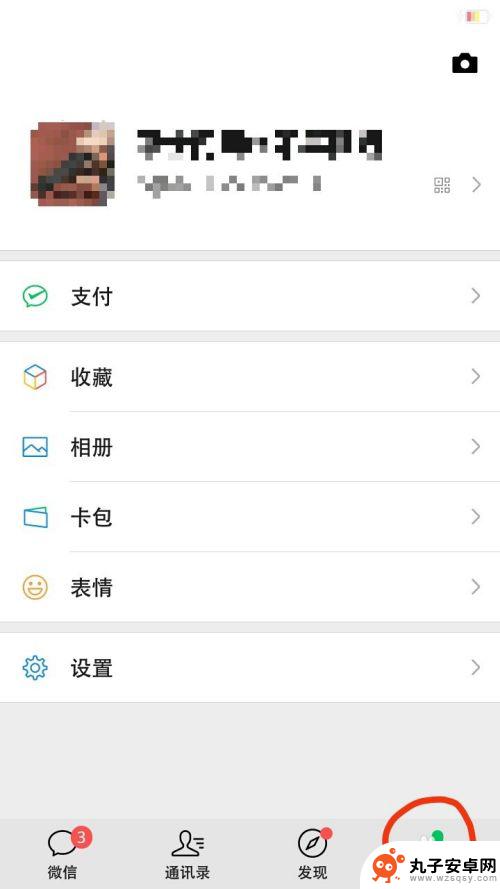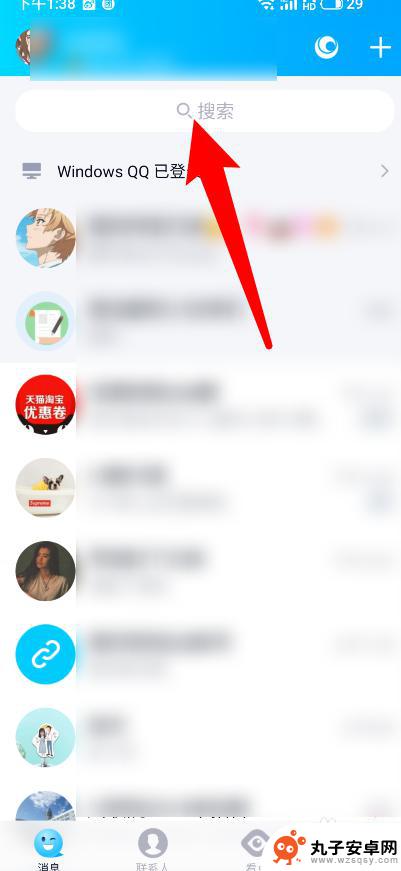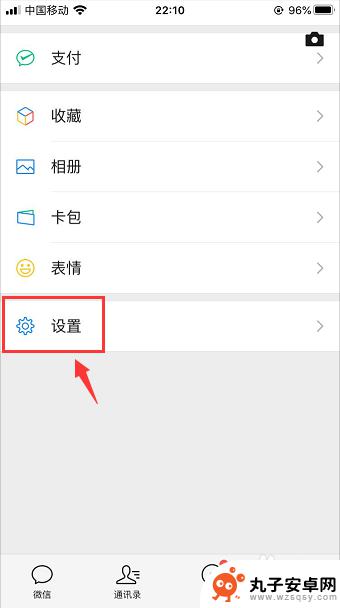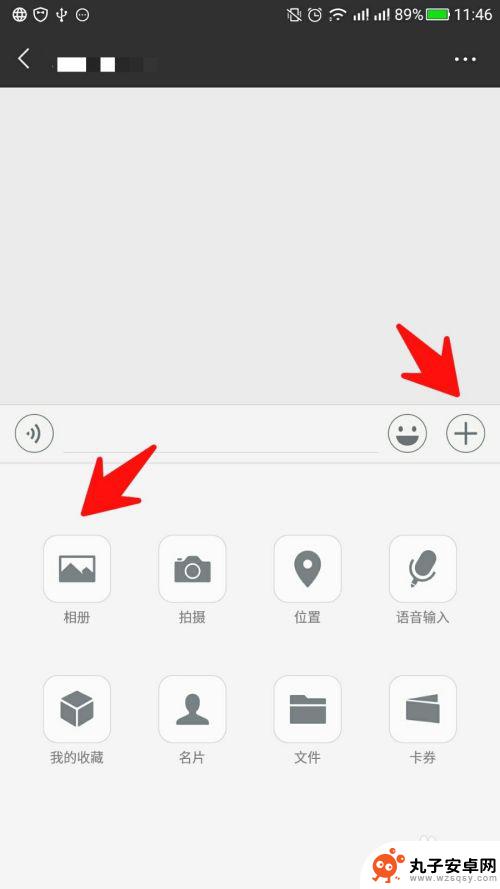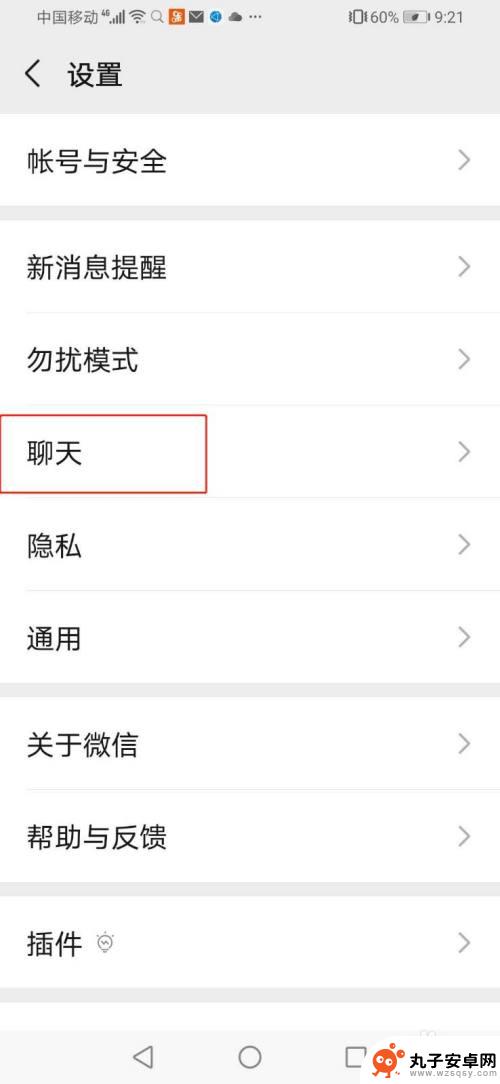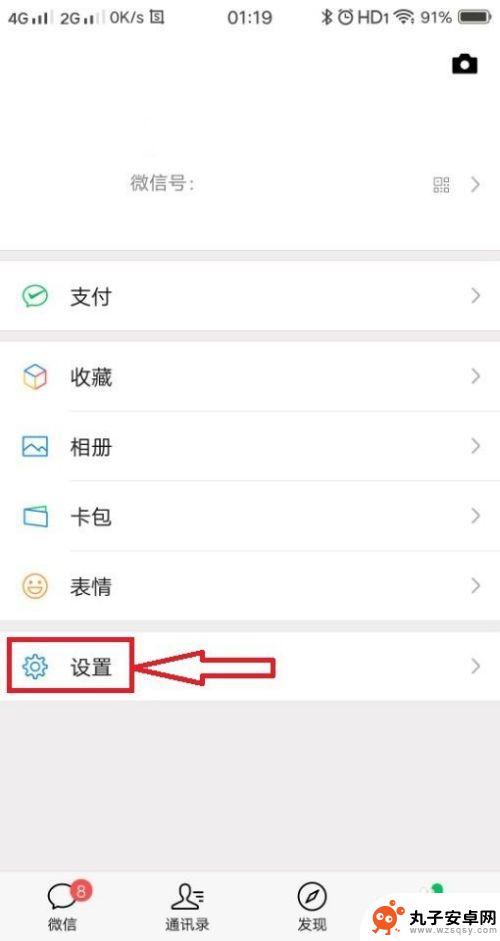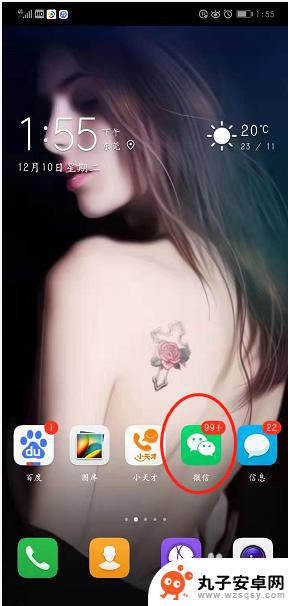苹果手机备忘录如何发送到微信好友 苹果手机备忘录发送给微信好友步骤
时间:2024-10-20来源:丸子安卓网
苹果手机备忘录是我们日常生活中常用的便捷工具,而如何将备忘录内容快速地分享给微信好友是我们经常遇到的问题,在苹果手机上,发送备忘录给微信好友并不复杂,只需按照一定的步骤操作即可完成。接下来我们将详细介绍苹果手机备忘录如何发送到微信好友的具体步骤,让您能够更加便捷地与好友分享重要信息。
苹果手机备忘录发送给微信好友步骤
具体步骤:
1.在苹果手机上打开“备忘录”功能。
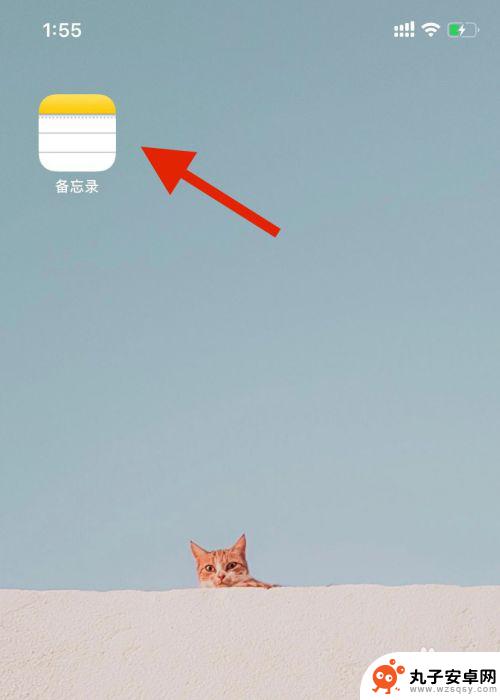
2.进入苹果手机备忘录页面后,点击“备忘录”。
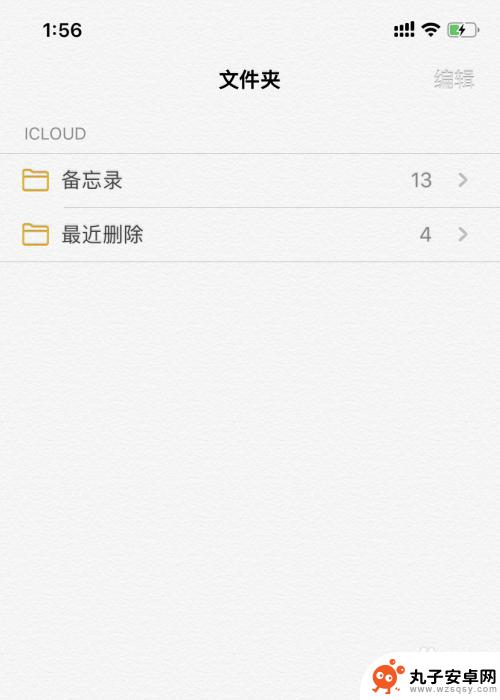
3.在备忘录列表中,选择想要分享的备忘录。
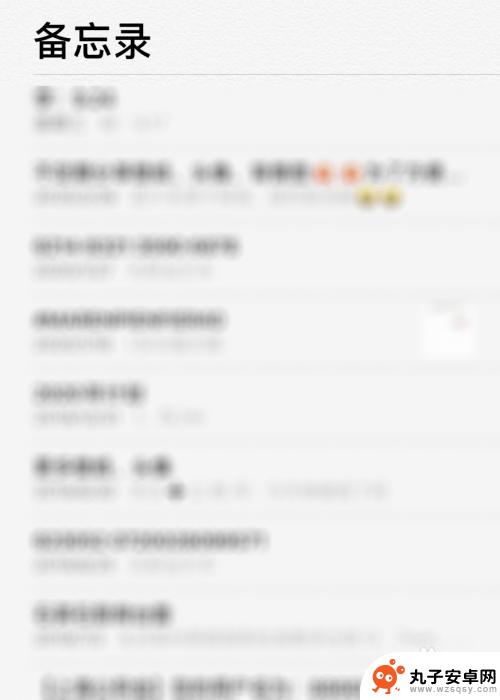
4.进入备忘录详情后,点击右上角分享图标。如下图红色箭头指示所示。
5.在弹出来的页面中点击“微信”即可。
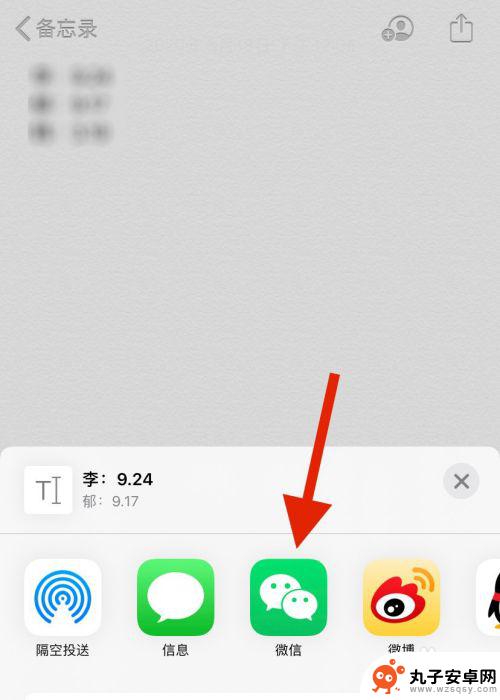
6.总结:
1、打开苹果手机“备忘录”;
2、点击“备忘录”;
3、选择分享的备忘录;
4、点击右上角的分享图标;
5、选择“微信”分享方式即可。
以上就是苹果手机备忘录如何发送到微信好友的全部内容,碰到同样情况的朋友们赶紧参照小编的方法来处理吧,希望能够对大家有所帮助。